Решение Copilot доступно на вкладке "Главная" в Word, Excel, PowerPoint и Outlook в Интернете, если у вас есть подписка на Copilot. Если у вас также есть подписка Microsoft 365, в состав которой входят классические приложения Microsoft 365, то решение Copilot также должно быть доступно в этих приложениях.
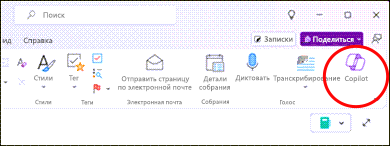
Если у вас есть эти подписки, но Copilot отсутствует в этих приложениях Microsoft 365, используйте наше средство устранения неполадок:
Или выполните следующие действия.
Важно: Сейчас Copilot в Outlookподдерживает только рабочие или учебные учетные записи, а также учетные записи Microsoft, использующие адреса электронной почты Outlook.com, hotmail.com, live.com и msn.com. Все учетные записи Microsoft использующие учетные записи сторонних поставщиков электронной почты, например Gmail, Yahoo или iCloud, по-прежнему могут использовать Outlook, но не будут иметь доступа к функциям Copilot в Outlook.
Шаг 1. Используйте правильную учетную запись
Войдите в приложения Microsoft 365 с помощью учетной записи с лицензией Copilot.
-
Для домашних пользователей... это означает, что у вас должна быть подписка Microsoft 365 персональный персональный или для всей семьи и Copilot Pro.
Примечание: Для пользователей в некоторых языковых стандартах может не потребоваться подписка на Copilot Pro.
-
Для бизнес-пользователей... это означает, что у вас должна быть подписка Microsoft 365 бизнес базовый, бизнес стандарт, бизнес премиум, E3, E5, F1 или F3, а также подписка Microsoft 365 Copilot.
Для новых несохраненных файлов или файлов на локальном жестком диске у текущей основной учетной записи, которая отображается в верхней части окна Microsoft 365, должна быть лицензия Copilot.
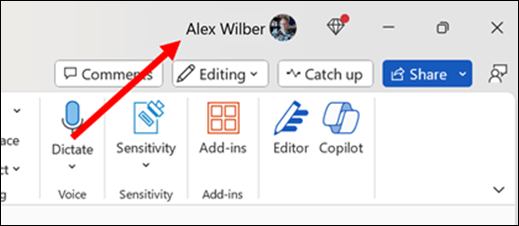
Для дальнейших действий выберите вкладку.
Шаг 2. Убедитесь, что вы находитесь на последней сборке
Дополнительные сведения см. в статье Установка обновлений Office.
Шаг 3. Обновление лицензии
-
В любом приложении Microsoft 365 выберите Файл > Учетная запись.
-
Выберите Обновить лицензию.
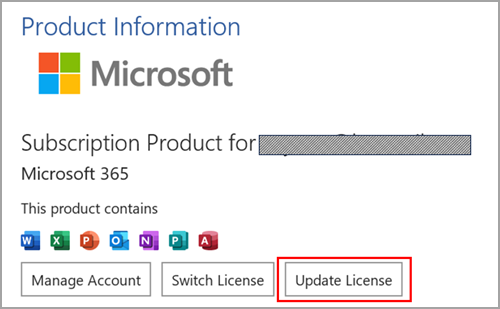
-
Закройте и перезапустите все открытые приложения Microsoft 365, чтобы обновление лицензии вступило в силу.
Шаг 4 (бизнес-пользователи) — убедитесь, что вы используете текущий или ежемесячный корпоративный канал
При использовании Полугодового канала (корпоративного) для Microsoft 365 вы обнаружите, что функции Microsoft 365 Copilot недоступны в ваших приложениях. Чтобы использовать функции, включенные назначенной лицензией Copilot, необходимо переключиться на Актуальный канал или Ежемесячный канал (корпоративный).
Чтобы получить помощь в перемещении устройства в правильный канал обновления Microsoft 365, обратитесь в свою внутреннюю службу поддержки или в техническую поддержку. В то же время веб-версии приложений Microsoft 365 доступны вам без необходимости обновления канала. Дополнительные сведения см. в статье Как найти администратора Microsoft 365?
-
Откройте любое приложение Microsoft 365 (например, Word, Excel или PowerPoint).
-
Выберите Файл > Учетная запись.
-
Найдите раздел "Сведения о продукте". Если вы видите там упоминание Полугодового канала (корпоративного), ваша организация использует этот канал обновления.
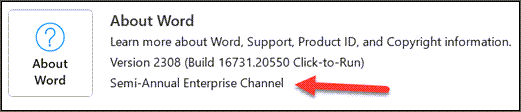
Шаг 5. Проверка параметров конфиденциальности
Примечание: Если вашим экземпляром Microsoft 365 управляет организация, необходимо обратиться к ИТ-администратору, так как вашими параметрами конфиденциальности управляет он.
-
Откройте любое приложение Microsoft 365 (например, Word, Excel или PowerPoint).
-
Выберите Файл > Учетная запись.
-
В разделе Конфиденциальность учетной записи выберите Управление параметрами
Здесь есть два параметра, которые могут привести к тому, что Copilot не отображается в приложениях Microsoft 365. Сначала убедитесь, что включен параметр Взаимодействия для анализа контента. Затем прокрутите вниз и убедитесь, что включен параметр Все сетевые функции.
Шаг 2. Убедитесь, что вы находитесь на последней сборке
Дополнительные сведения см. в статье Обновление Office для Mac автоматически.
Шаг 3. Обновление лицензии
-
В любом приложении Microsoft 365 выберите меню с названием приложения (например, Word или PowerPoint) вверху экрана.
-
Выберите О программе <имя приложения>
-
Выберите Дополнительные сведения...
-
Выберите Обновить лицензию
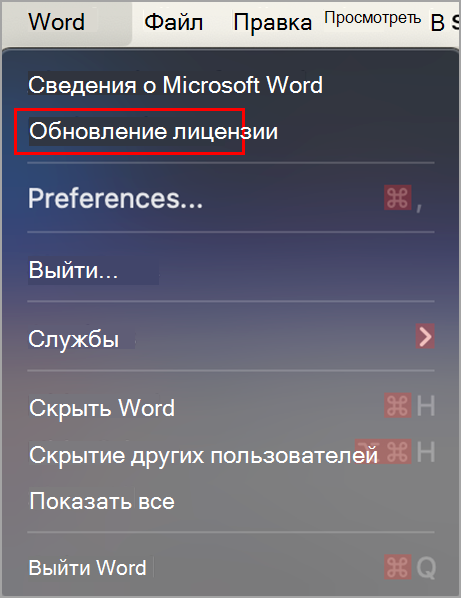
-
Закройте все открытые документы и перезапустите все открытые приложения Microsoft 365, чтобы обновление лицензии вступило в силу.
Шаг 4. Проверьте параметры конфиденциальности
Примечание: Если вашим экземпляром Microsoft 365 управляет организация, необходимо обратиться к ИТ-администратору, так как вашими параметрами конфиденциальности управляет он.
-
Откройте Word
-
Выберите Word> Настройки > Конфиденциальность.
Здесь есть два параметра, которые могут привести к тому, что Copilot не отображается в приложениях Microsoft 365. Сначала убедитесь, что включен параметр Взаимодействия для анализа контента. Затем прокрутите вниз и убедитесь, что включен параметр Все сетевые функции.
Шаг 2. Обновление страницы
Выберите значок Обновить в браузере, чтобы посмотреть, отображаются ли функции Copilot.
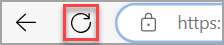
В браузере могут быть заблокированы сторонние файлы cookie, из-за чего сейчас Copilot не удается подтвердить эту лицензию. Если Copilot по-прежнему не работает, попробуйте включить сторонние файлы cookie. Дополнительные сведения см. в статье: Я получаю ошибки проверки лицензии с помощью Copilot.











